วิธีการใช้ DNS CloudFlare แบบรวดเร็วและแบบส่วนตัวบน iPhone หรือ iPad
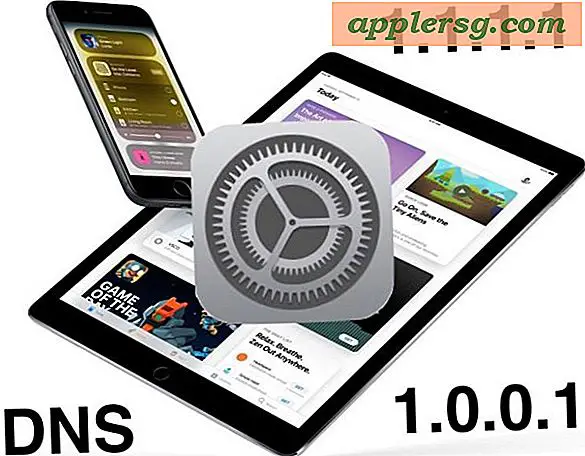
หากคุณสนใจที่จะใช้บริการ Cloudflare DNS บน iPhone หรือ iPad คุณจะพบว่าเป็นกระบวนการกำหนดค่าที่ง่ายพอสมควรในการตั้งค่าอุปกรณ์ iOS ของคุณเพื่อใช้บริการ DNS ที่มีความรวดเร็วและเป็นส่วนตัว บทแนะนำนี้จะอธิบายรายละเอียดกระบวนการติดตั้ง
ถ้าเป็นภาษากรีกนี่เป็นพื้นฐานที่รวดเร็วมาก: DNS คือสิ่งที่เชื่อมโยงที่อยู่ IP (เช่น 1.1.1.1) กับชื่อโดเมน (เช่น Cloudfare.com) คุณสามารถคิดได้เหมือนบริการไดเรกทอรี กระบวนการค้นหาและการเชื่อมโยงใช้เวลาเพียงเล็กน้อยเพื่อให้เสร็จสมบูรณ์ ดังนั้นการใช้ผู้ให้บริการ DNS ที่เร็วกว่าจึงสามารถทำให้การค้นหา DNS เร็วขึ้นเล็กน้อยและอาจมีประสิทธิภาพเพิ่มขึ้นอย่างมากในการใช้งานอินเทอร์เน็ต นอกจากนี้ด้วย CloudFlare DNS กระบวนการดังกล่าวดูเหมือนจะไม่ได้รับการบันทึกไว้กับ IP ของคุณและข้อมูลจะไม่ขายหรือใช้เพื่อกำหนดเป้าหมายโฆษณาซึ่งทำให้เป็นแบบส่วนตัวมากกว่าผู้ให้บริการ DNS รายอื่น ๆ และบาง DNS เริ่มต้นของ ISP หากคุณสนใจที่จะเรียนรู้เพิ่มเติมคุณสามารถดูข้อมูลเพิ่มเติมได้ที่บล็อก Cloudfare
หากข้อมูลบางอย่างอาจเป็นที่คุ้นเคยกับคุณอาจเป็นเพราะเราได้อธิบายถึงวิธีการใช้ Cloudflare DNS ใน Mac OS แต่ตามคำขอตอนนี้เราครอบคลุมวิธีการตั้งค่าบริการ DNS เดียวกันในอุปกรณ์ iOS เช่น iPhone หรือ iPad คุณสามารถกำหนดค่า DNS บนอุปกรณ์ iOS ทุกเครื่องได้อย่างแท้จริงดังนั้นจึงไม่สำคัญว่า iPhone หรือ iPad รุ่นใดของคุณจะใช้งานเวอร์ชันใด
วิธีตั้งค่า Cloudflare DNS ใน iOS
หากคุณเคยเปลี่ยนการตั้งค่า DNS บน iPhone หรือ iPad ก่อนแล้วขั้นตอนนี้จะคุ้นเคยกับคุณยกเว้นแน่นอนว่าคุณจะใช้ที่อยู่ IP DNS Cloudflare หากคุณไม่คุ้นเคยกับขั้นตอนต่อไปนี้:
หมายเหตุ: ถ้าคุณมีคอนฟิกูเรชัน DNS ที่กำหนดไว้ล่วงหน้าใด ๆ โปรดตรวจสอบการตั้งค่าก่อนที่จะทำการปรับเปลี่ยนใด ๆ
- เปิดแอป "การตั้งค่า" ใน iOS
- แตะตัวเลือก "Wi-Fi" ในการตั้งค่า
- แตะที่ปุ่ม "(i)" ถัดจากชื่อเราเตอร์ Wi-Fi ที่เชื่อมต่ออยู่ในปัจจุบัน
- ภายใต้ส่วน DNS แตะที่ "Configure DNS"
- แตะ "Manual" ในส่วน Configure DNS
- ภายใต้ "เซิร์ฟเวอร์ DNS" แตะที่ "เพิ่มเซิร์ฟเวอร์" และป้อนที่อยู่ IP ต่อไปนี้:
- แตะ "เพิ่มเซิร์ฟเวอร์" อีกครั้งและป้อนที่อยู่ IP ต่อไปนี้:
- แตะที่ "บันทึก" เพื่อเก็บการตั้งค่า Cloudflare DNS
- ออกจากการตั้งค่าและใช้อินเทอร์เน็ตบน iPhone หรือ iPad ตามปกติ




1.1.1.1
1.0.0.1 
การเปลี่ยนแปลงการตั้งค่า DNS จะมีผลในทันทีและไม่จำเป็นต้องมีการดำเนินการใด ๆ เพิ่มเติมหรือรีบูตเครื่อง แต่ถ้าคุณมีปัญหาในการเชื่อมต่อหลังจากทำการปรับเปลี่ยนแล้วการรีสตาร์ทอุปกรณ์หรือการล้างแคช DNS บน iPhone หรือ iPad อาจเป็นประโยชน์ ถ้ายังไม่ได้รับการเชื่อมต่อตรวจสอบให้แน่ใจว่าป้อนไวยากรณ์ถูกต้องและหากยังไม่สามารถลบรายการและกลับไปที่การตั้งค่า DNS เริ่มต้นของคุณ
หากคุณไม่แน่ใจว่าต้องการใช้ DNS Cloudflare หรือไม่แน่ใจว่า DNS ของ Cloudflare จะเร็วกว่า DNS ปัจจุบันของคุณคุณสามารถเข้าชมไซต์เช่นประสิทธิภาพของ DNS เพื่อดูประสิทธิภาพของพื้นที่โดยทั่วไปของคุณ ของโลก จะไม่เร็วสำหรับทุกคน แต่สำหรับผู้ใช้บางคนอาจเป็นได้ การตั้งค่าการตั้งค่า DNS ที่กำหนดเองมักทำให้สามารถใช้ wi-fi ได้เร็วขึ้นในอุปกรณ์ iOS และคอมพิวเตอร์ดังนั้นจึงควรตรวจสอบกับผู้ใช้จำนวนมาก
ส่วนด้านความเป็นส่วนตัวของ Cloudflare DNS บริษัท กล่าวว่าจะไม่บันทึกที่อยู่ IP ขายข้อมูลของคุณหรือใช้ข้อมูลใด ๆ เพื่อกำหนดเป้าหมายโฆษณา การที่คุณน่าจะขึ้นอยู่กับความคิดเห็นของคุณเกี่ยวกับความเป็นส่วนตัวทางอินเทอร์เน็ตโดยทั่วไป แต่อาจเป็นที่สนใจของผู้ใช้บางราย ไม่ใช่ VPN และจะไม่เปิดเผยชื่อการใช้งานอินเทอร์เน็ต แต่อาจมีความเป็นส่วนตัวเพิ่มเติมระหว่างการค้นหา DNS และการแก้ไขปัญหา DNS เมื่อใช้อินเทอร์เน็ตจากอุปกรณ์ iOS ที่กำหนดค่าไว้เพื่อใช้บริการ
คำแนะนำนี้มุ่งให้กับผู้ใช้ iPad และ iPhone แต่ถ้าคุณใช้ Mac และหัวข้อที่คุณสนใจคุณสามารถทำตามคำแนะนำในการใช้ Cloudflare DNS บน Mac OS ด้วย



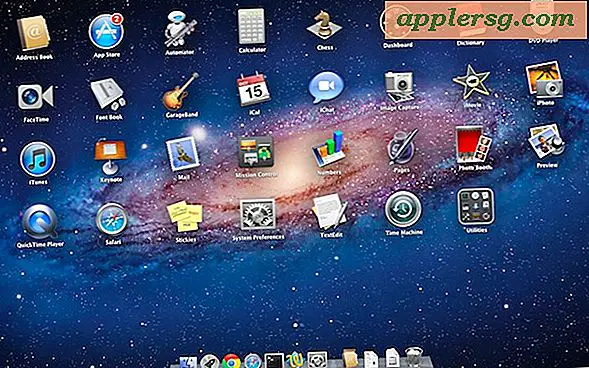








![อัปเดต iOS 7.1.2 แล้ว [IPSW Download Links]](http://applersg.com/img/ipad/281/ios-7-1-2-update-released.jpg)